Reklāma
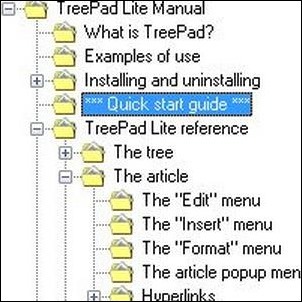 Šajās drudžainajās dienās, kad viss, šķiet, balstās uz mākoņiem, vai joprojām ir vieta zemu darbvirsmas piezīmju pārvaldniekam? Es domāju, ka ir, un gadu gaitā mēs apskatījām diezgan daudz no tiem - WikiPad Saglabājiet savas domas, idejas, piezīmes, darba uzdevumus utt. vietnē WikiPad Lasīt vairāk , Zim Saglabājiet savas domas, idejas, piezīmes, darba uzdevumus utt. vietnē WikiPad Lasīt vairāk , un nesen ResophNotes Pensiju piezīmjdatoru! Kārtīgi sakārtojiet visas jūsu izkaisītās piezīmes ResophNotes [Windows]Izmēģināt piezīmju veikšanas lietotnes ir mazliet apsēstība. Varat rīkoties ar visvienkāršākajiem, kas atrodas apkārt, taču nevar izvairīties no nākamā apskatīšanas, kas nāk ar lejupielādes saiti. Ja ... Lasīt vairāk . Šodien ir pienācis laiks apskatīt veco ļaužu dāvanu - bezmaksas, pārnēsājamu utilītu Treepad Lite.
Šajās drudžainajās dienās, kad viss, šķiet, balstās uz mākoņiem, vai joprojām ir vieta zemu darbvirsmas piezīmju pārvaldniekam? Es domāju, ka ir, un gadu gaitā mēs apskatījām diezgan daudz no tiem - WikiPad Saglabājiet savas domas, idejas, piezīmes, darba uzdevumus utt. vietnē WikiPad Lasīt vairāk , Zim Saglabājiet savas domas, idejas, piezīmes, darba uzdevumus utt. vietnē WikiPad Lasīt vairāk , un nesen ResophNotes Pensiju piezīmjdatoru! Kārtīgi sakārtojiet visas jūsu izkaisītās piezīmes ResophNotes [Windows]Izmēģināt piezīmju veikšanas lietotnes ir mazliet apsēstība. Varat rīkoties ar visvienkāršākajiem, kas atrodas apkārt, taču nevar izvairīties no nākamā apskatīšanas, kas nāk ar lejupielādes saiti. Ja ... Lasīt vairāk . Šodien ir pienācis laiks apskatīt veco ļaužu dāvanu - bezmaksas, pārnēsājamu utilītu Treepad Lite.
Tā ir klasika, bet visjaunāko atjauninājumu tā saņēma 2009. gadā. Vai tas ir tāpēc, ka izstrādātājs ir zaudējis interesi, vai tāpēc, ka versijā 4.3 tas tiek uzskatīts par “paveiktu”? Lasiet visu pārskatu un izlemiet pats. Vai portatīvais Treepad Lite ir piemērots jūsu skaitļošanas stilam?
Mazs, bezmaksas un pārnēsājams - kas nepatīk?
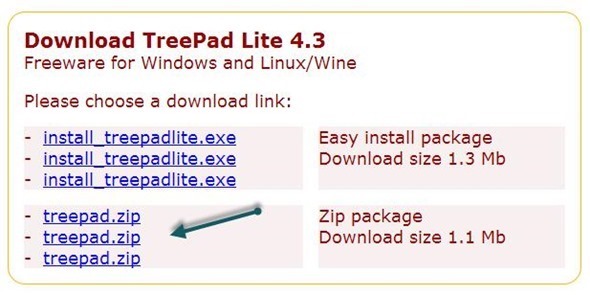
Šis ir ekrānuzņēmums no Treepad lejupielādēšanas lapas, parādot vietas, uz kurām vajadzētu noklikšķināt, lai iegūtu portatīvo versiju. Tas nāk kā 1,3 MB ZIP faili ar tikai nedaudziem failiem. Tikai divi no failiem ir izpildāmi - instalēt.exe (ko mēs acīmredzot šobrīd nevēlamies, jo mēs vēlamies to izmantot kā pārnēsājamu lietotni), un Treepad.exe, kas ir pati programma. Izkodiet failu visur, kur vēlaties, lai jūsu dati dzīvotu (laba vieta būtu mapei Dropbox), un sāciet to.
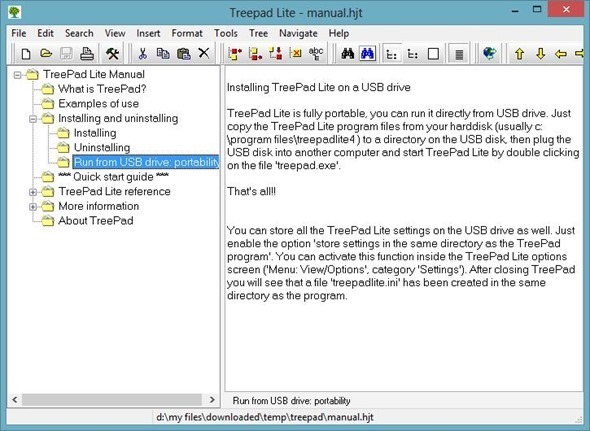
Pati lietojumprogramma izskatās ļoti konservatīva: kreisajā pusē jums ir koks, bet labajā pusē - piezīmes. Katrā koka mezglā var būt saistīta piezīme, un jūs varat ligzdot piezīmes vairāku līmeņu dziļumā.
One Gotcha - pārnēsājamie iestatījumi
Ja jums ir asas acis, iespējams, iepriekš redzamajā ekrānuzņēmumā esat pamanījis vienu lietu. Pēc noklusējuma Treepad Lite savus iestatījumus neuzglabā programmas mapē, bet gan mapē Windows Application Data. Tātad, lai izmantotu Treepad kā patiesi portatīvu lietotni, mums ir jāpielāgo šis iestatījums. Tas ir zem Skats> Iespējas> TreePad> Iestatījumi:
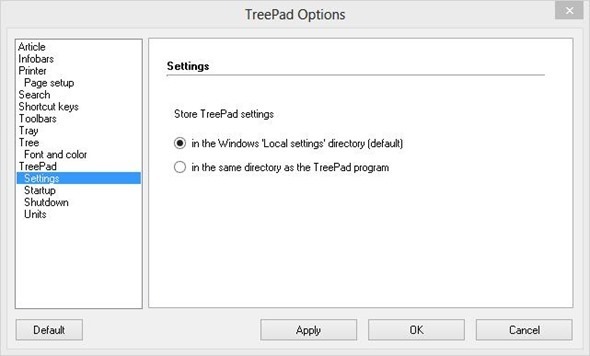
Mainiet noklusējuma iestatījumu (parādīts iepriekš) uz “tajā pašā direktorijā kā TreePad programma“. Tagad būtu piemērots laiks, lai pārietu uz pārējiem iestatījumiem un sakārtotu lietas pēc savas gaumes. Konkrēti, jūs varētu vēlēties noklikšķināt uz, lai Raksts> Fonts un nomainiet šausmīgo noklusējumu, MS Sans Serif, uz kaut ko mazliet draudzīgāku (teiksim, Calibri).
Kad esat saņēmis iestatījumus pareizi
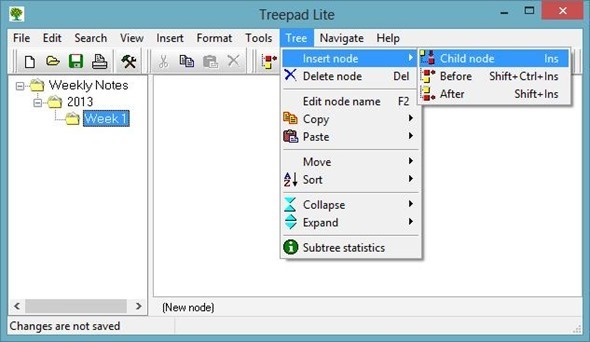
Faktiskā lietošanā Treepad Lite ir tik vienkārša un vienkārša, cik vien iespējams. Varat saistīt ar citiem koku mezgliem, izmantojot sintakse: [mezgls: // TreePad Lite rokasgrāmata / Īsā lietošanas pamācība] - iekavas atgādina tradicionālo wiki saites sintakse, taču tas nav pilnīgi vienāds. Varat arī saistīt piezīmes ar failiem, vietnēm, e-pasta adresēm un FTP vietām.
Ja uzskatāt, ka koks novērš uzmanību un vēlaties koncentrēties tikai uz pašreizējo rakstu, vienkārši nospiediet taustiņu F12, lai koks aizietu un atrastos Notepad līdzīgā vidē. Lai atgrieztos koka / izstrādājuma sadalījuma skats, nospiediet taustiņu F10. F11, ja rodas interese, sabrūk raksta rūts un nonāk režīmā “Tikai koks”, kas var būt noderīgs, lai naviģētu sarežģītā kokā.
Nav griezīgs, bet tas ļauj paveikt darbu
Ja nešķiet, ka mani sajūsmina Treewood Lite, tas ir tāpēc, ka es neesmu tā. Tomēr dažreiz ir labi pamanīt, ka vienmērīgi darba zirgi turpina stiprināties pēc gadiem, pat ja tie nav uzkrītoši un nepiespiesti. Ja jums ir nepieciešams patiešām vienkāršs veids, kā vienkāršā teksta piezīmes sakārtot kokā, Treepad Lite ir viena portatīva opcija, kas var paveikt darbu.